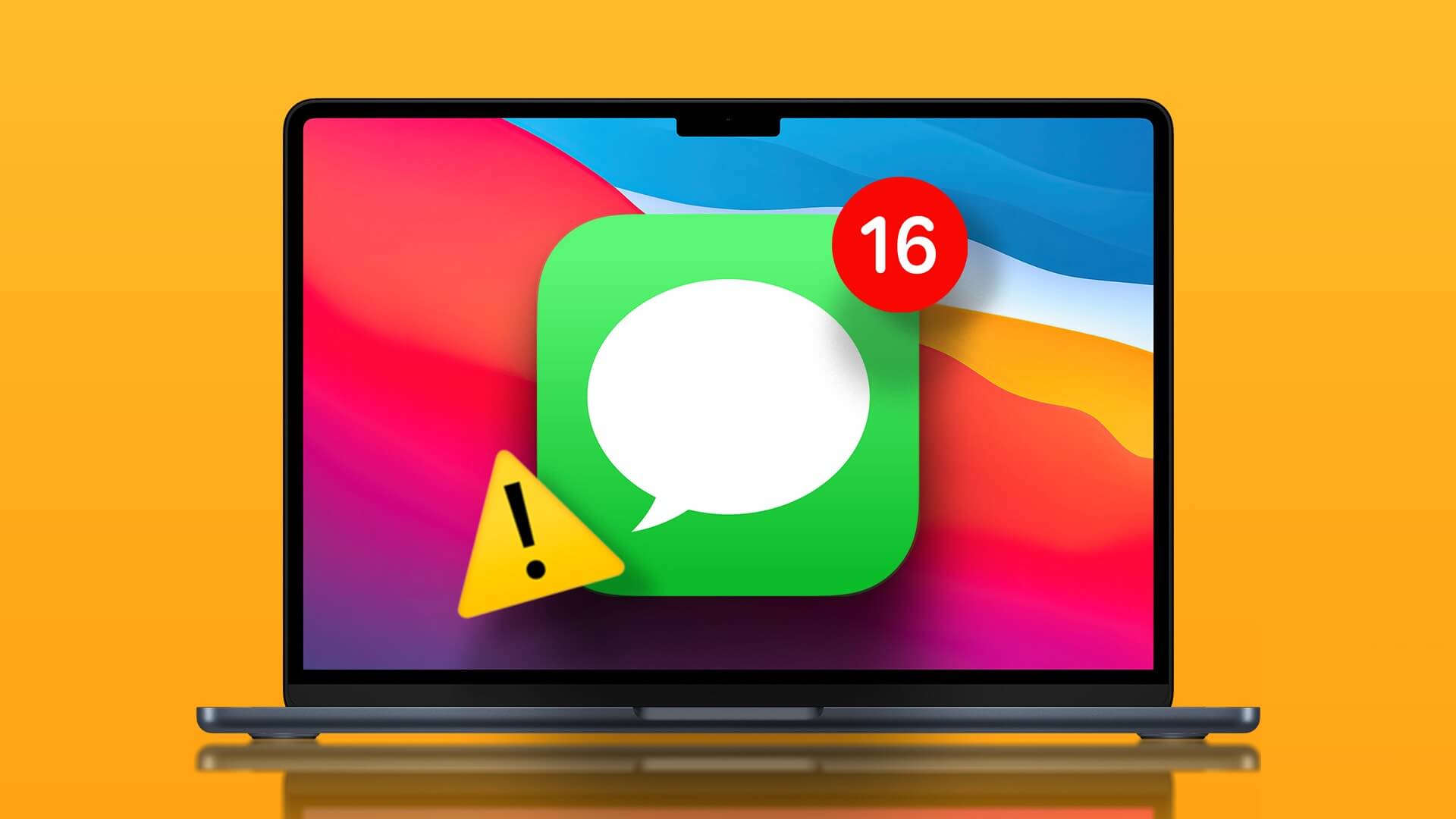Jedním z důvodů, proč velká část lidí preferuje používání iPhonu a Macu, je bezproblémové propojení mezi nimi. K dispozici je AirDrop pro přenos souborů, Handoff pro příjem hovorů a můžete pokračovat v jedné úloze na druhém zařízení pomocí kontinuity. Ekosystém Apple je nakonec opravdu užitečný. Mezi jeho mnoha užitečnými triky a funkcemi patří kamera Continuity Camera. Umožňuje vám používat fotoaparát vašeho iPhone k pořizování fotografií nebo skenování dokumentů a jejich připojení k vašemu Macu. Můžete to udělat buď pro své e-maily, nebo pokud chcete přidat obrázek do poznámky. To přidává vašemu pracovnímu postupu dobrou úroveň pohodlí a váš iPhone ještě lépe spolupracuje s vaším Macem. Pokud vám to zní zajímavě, zde je návod, jak používat váš iPhone ke skenování dokumentů a jejich přidávání do vašeho Macu.

Co je kamera s nepřetržitým kontaktem?
Technologie, která vám umožňuje používat fotoaparát vašeho iPhone ke skenování dokumentů a jejich bezproblémové přidávání do vašeho Macu, se nazývá Continuous Camera. Řekněme, že píšete e-mail na Macu a potřebujete připojit dokument, jako je účtenka. Místo toho, abyste nejprve klikli na obrázek telefonem, odeslali jej do Macu a poté jej přidali jako přílohu, můžete si práci usnadnit pomocí kontinuity.
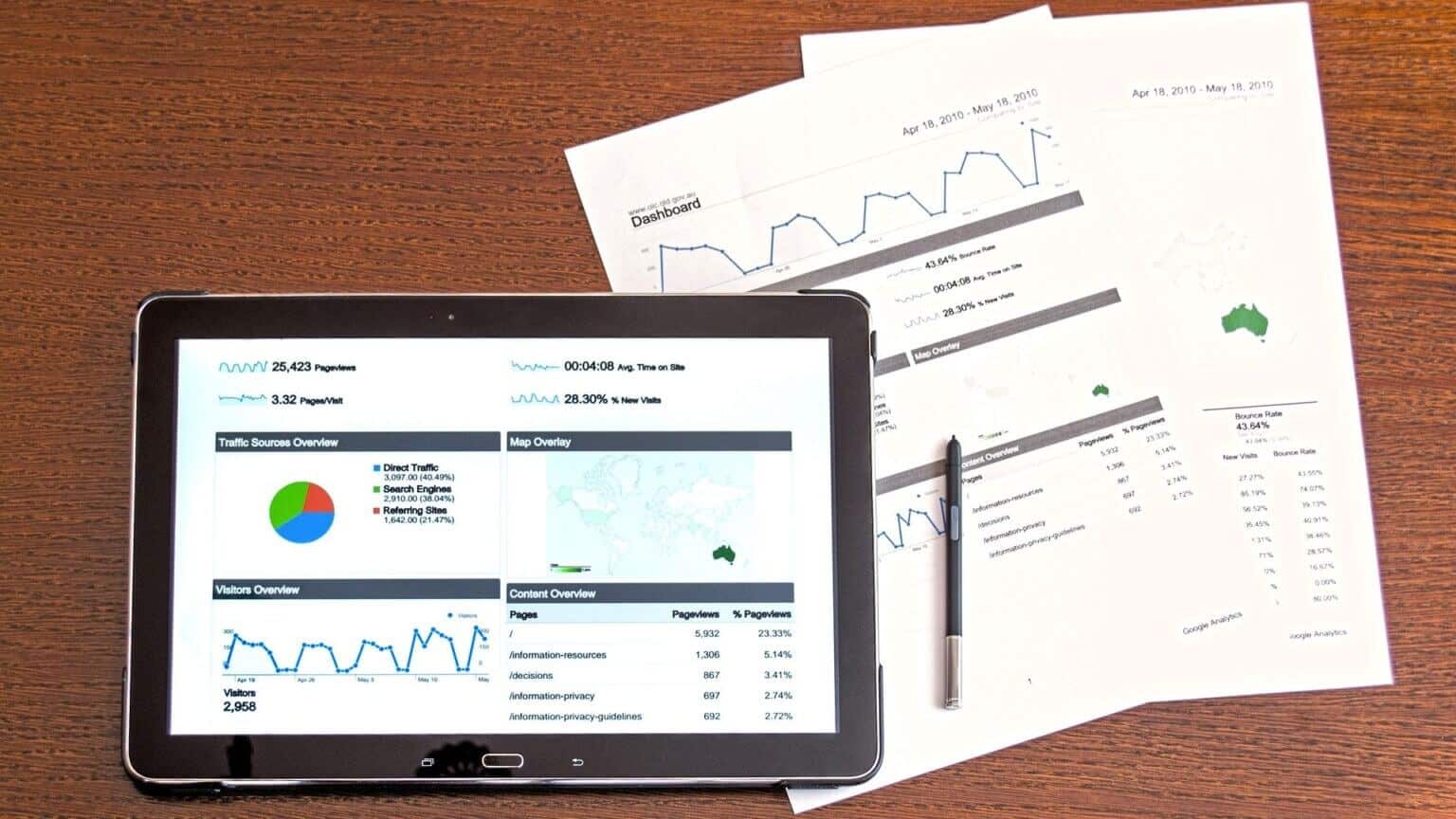
Vše, co potřebujete, je Mac s macOS Mojave nebo novějším a iPhone s iOS 12 nebo novějším.
JAK POUŽÍVAT IPHONE KE SKENOVÁNÍ A PŘIDÁVÁNÍ DOKUMENTŮ NA VÁŠ MAC
Nepřetržitou kameru můžete použít ke skenování fotografií a přidávat je přímo do více aplikací a programů na vašem Macu. Patří sem Poznámky, Mail, Finder, iMessage atd. Nativně funguje také s některými aplikacemi třetích stran. Zde je návod, jak jej používat.
Krok 1: Otevřeno aplikace na vašem Macu, kde chcete Připojte naskenovaný dokument , například , poštovní aplikace.
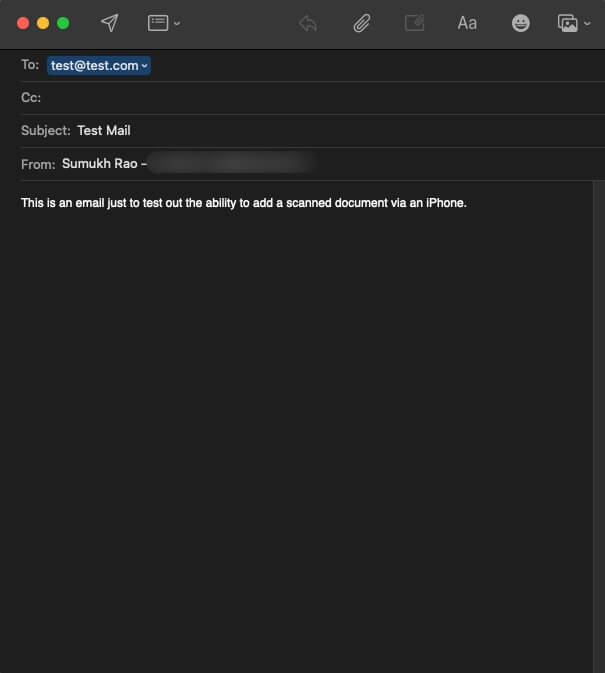
Krok 2: Klepněte pravým tlačítkem myši na oblast, kterou chcete Přidejte naskenovaný dokument jí.
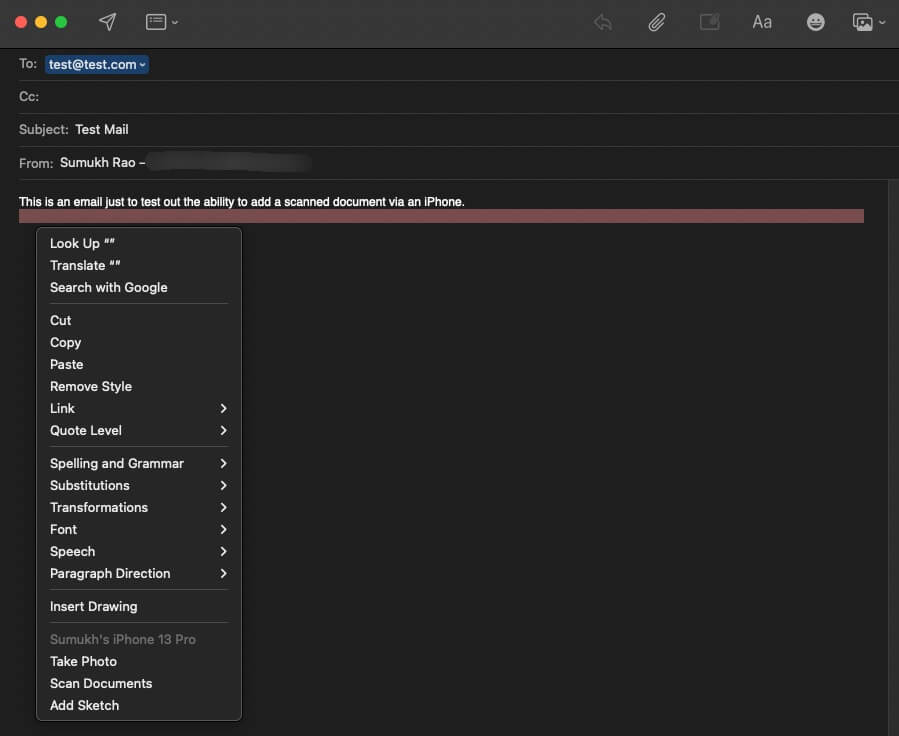
ةوة 3: في Vyskakovací nabídka , uvidíte přísaha nakonec uvedené ve spodní části vašeho iPhone.
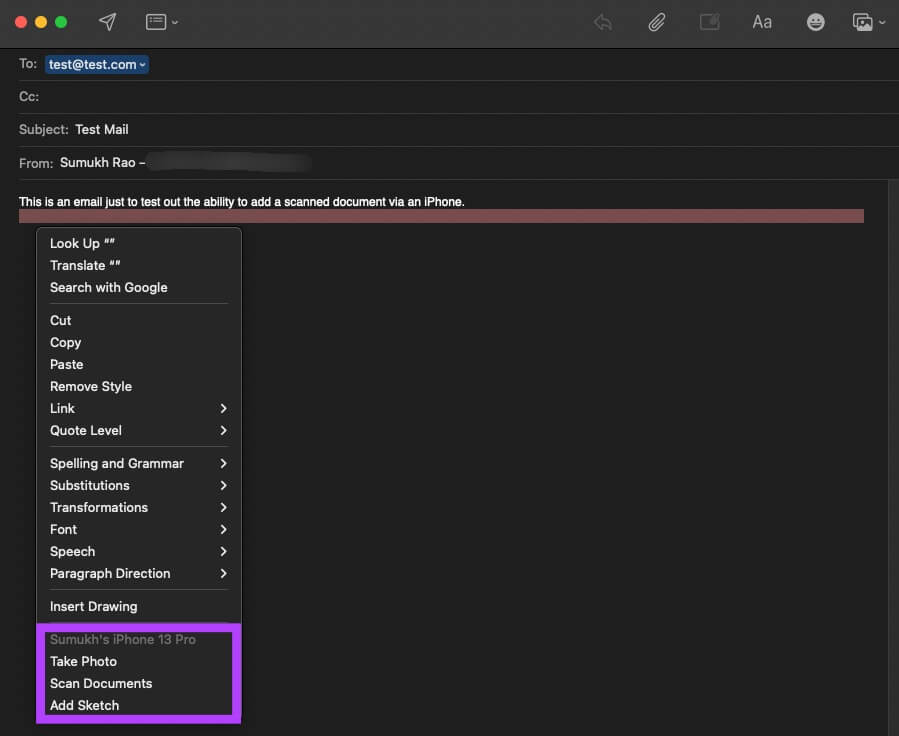
Krok 4: Lokalizovat Možnost skenování dokumentů.
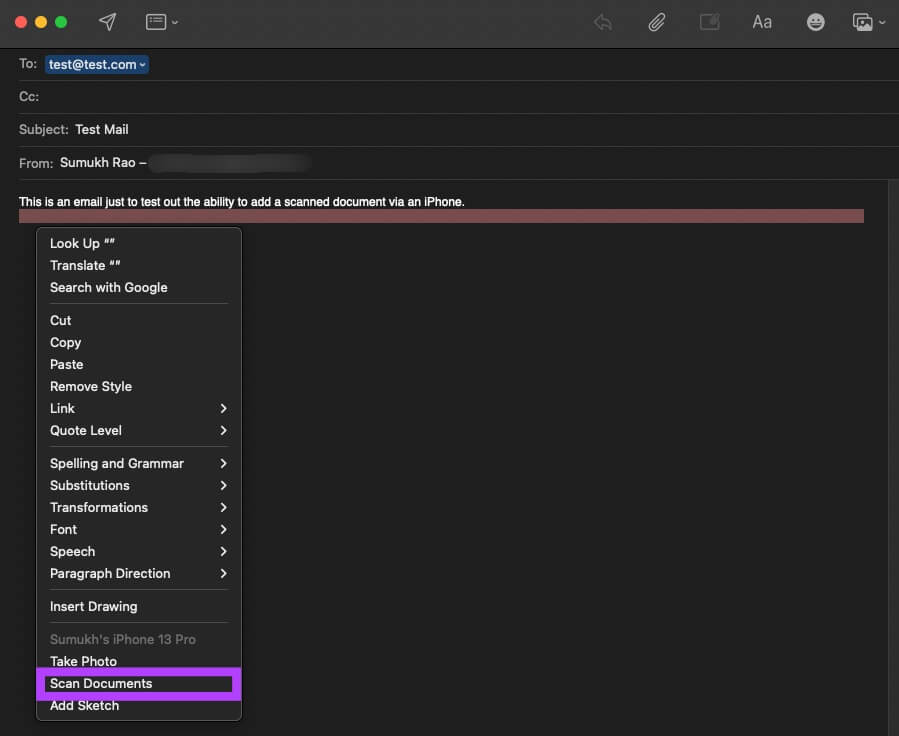
Krok 5: To bude mít za následek Otevřete hledáček na vašem iPhone. Nyní položte svůj iPhone dokument které chcete skenovat.
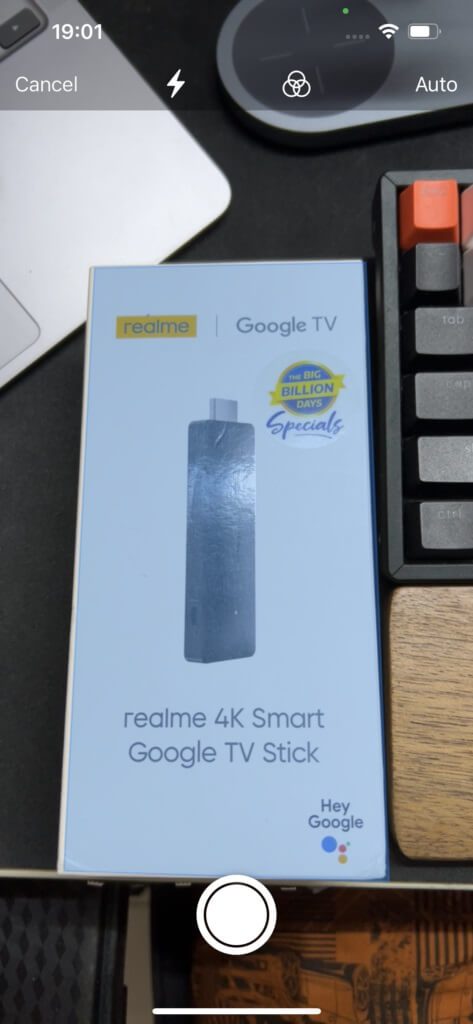
ةوة 6: Váš iPhone automaticky rozpozná a naskenuje dokument المنطقة související s.

Krok 7: Pokud dokument není detekován, můžete ručně kliknout na Tlačítko spouště vyzvednout nebo Použijte další funkce Jako blesk fotoaparátu Pokud skenujete ve tmě.
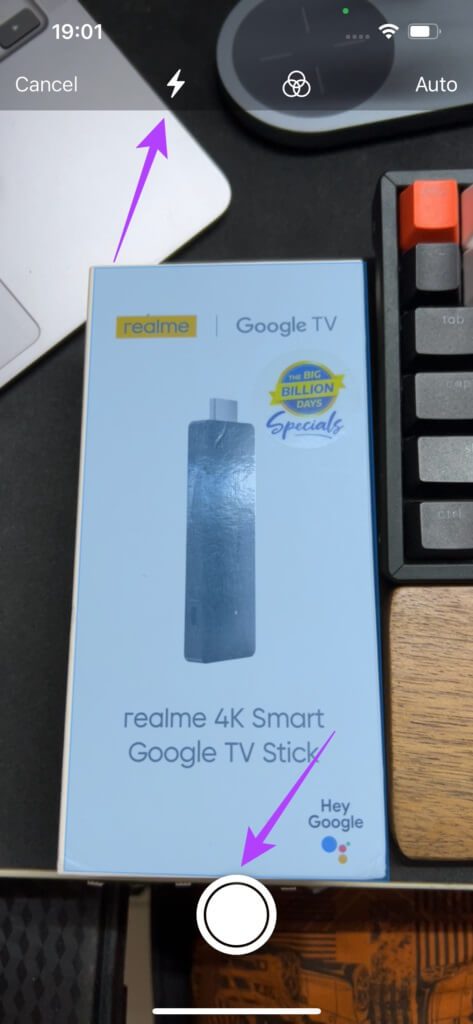
Krok 8: Jakmile se zvedneš Všechny stránky nebo dokumenty pro připojení klikněte Tlačítko Uložit v pravé dolní části obrazovky.

ةوة 9: Nyní uvidíte, že do aplikace na vašem Macu byla automaticky přidána nová příloha. Příloha byla přidána jako PDF do aplikace Mail.
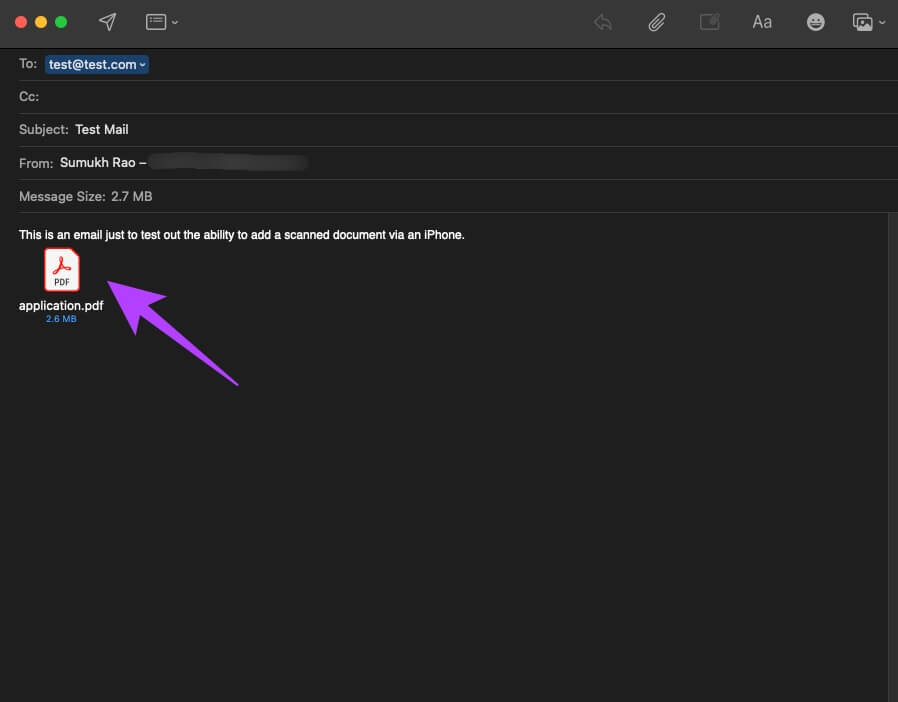
Krok 10: في Poznámky aplikace , Hotovo Přidejte dokumenty jako obrázky.
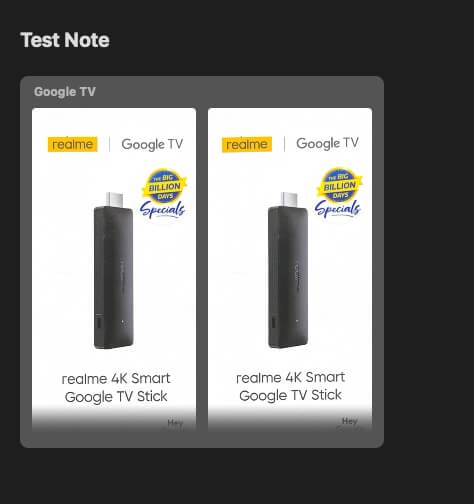
Pokud nechcete dokument skenovat, můžete si také vybrat, zda pořídíte fotografii pomocí svého iPhone a přidáte ji jako přílohu, nebo možnost přidat grafiku pro připojení svátečního loga.
Jak vymazat a přidat dokumenty do nepovolených aplikací
Tato funkce není k dispozici ve všech aplikacích třetích stran, takže pokud chcete naskenovat dokument prostřednictvím svého iPhone a připojit jej k Gmailu v prohlížeči Chrome, výše uvedená metoda nebude fungovat. Zde je to, co můžete místo toho udělat.
Krok 1: Otevřeno Okno vyhledávače na počítači Mac a přejděte na Průvodce do kterého chcete uložit naskenovaný dokument.
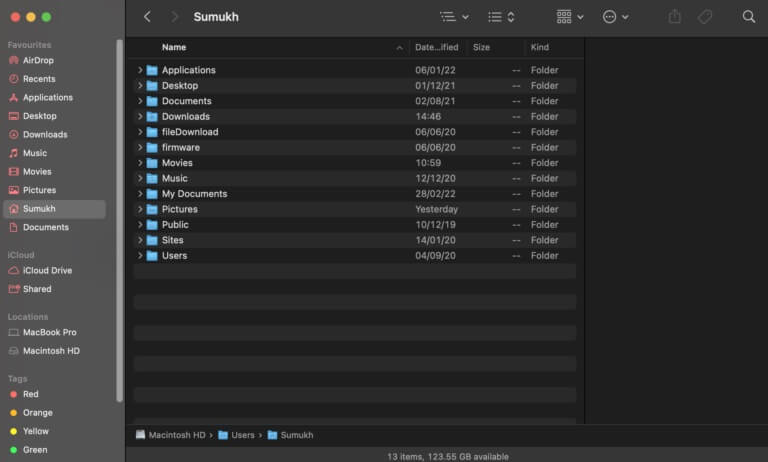
Krok 2: Nyní klikněte pravým tlačítkem a přesuňte kurzor myši Import z iPhone.
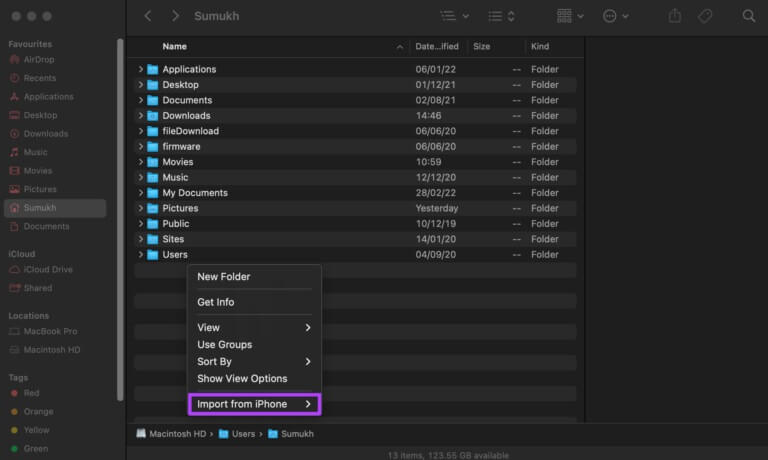
ةوة 3: Lokalizovat Skenovat dokument.
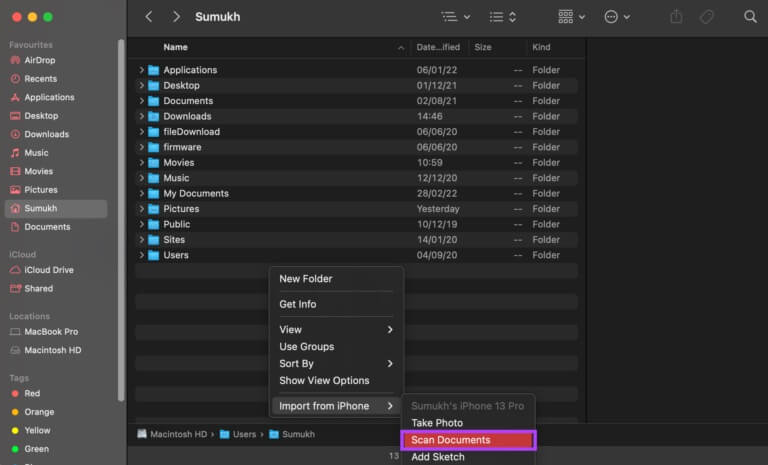
Krok 4: To bude mít za následek Zapněte hledáček zpět na váš iPhone. Nyní položte svůj iPhone dokument které chcete skenovat.
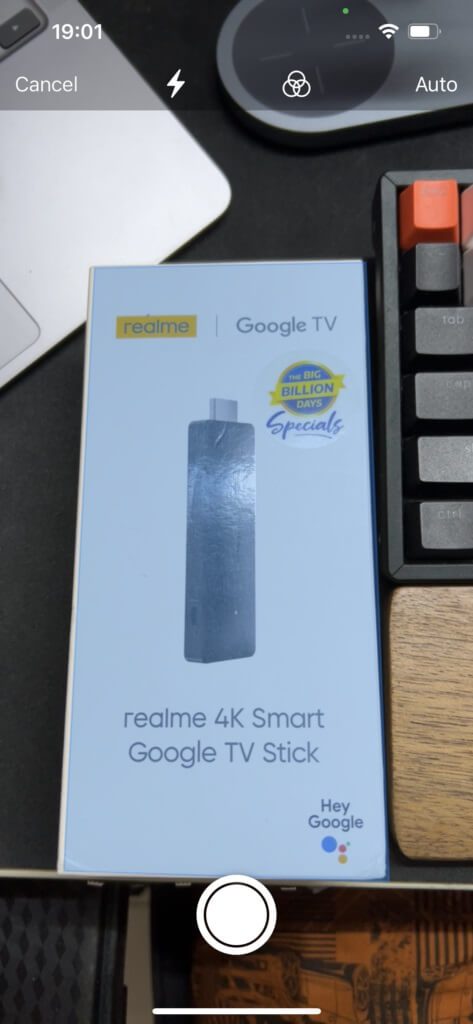
Krok 5: zjistí iPhone Váš dokument bude automaticky naskenován příslušnou oblast.

ةوة 6: Pokud dokument není detekován, můžete ručně kliknout na Tlačítko spouště pro jeho zachycení Nebo použijte další funkce jako blesk fotoaparátu Pokud skenujete ve tmě.
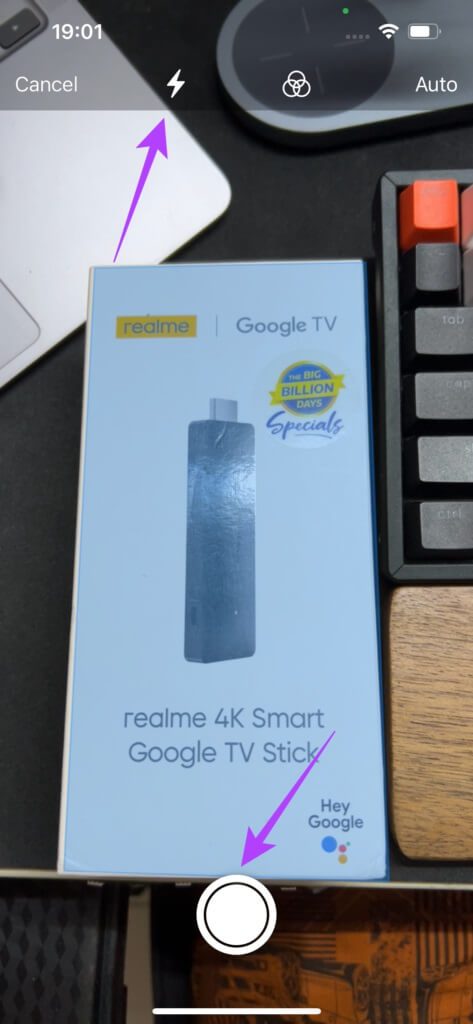
Krok 7: Jakmile zachytíte všechny stránky nebo dokumenty, které chcete připojit, klikněte Tlačítko Uložit v pravé dolní části obrazovky.

Krok 8: bude nyní Uložit dokument naskenované jako obrázek ve sv.
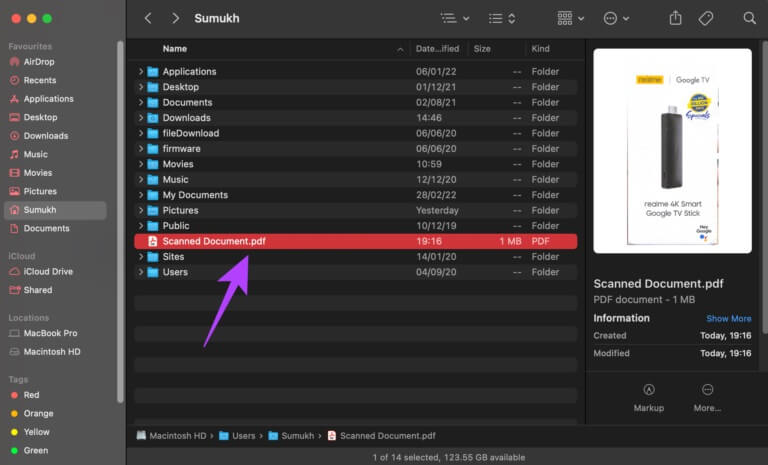
Můžete se také rozhodnout, že místo toho pořídíte fotku nebo přidáte grafiku.
Naskenujte dokumenty a připojte je k počítači MAC na cestách
Jedná se o efektivní způsob, jak připojit dokumenty k e-mailům a poznámkám na vašem Macu. Nemusíte ručně fotit všechny své dokumenty a jednotlivě je ořezávat. Je to užitečný nástroj, který ocení mnoho profesionálů.